Win11这样设置真能飞速开机!超全加速小技巧分享
学习知识要善于思考,思考,再思考!今天golang学习网小编就给大家带来《win11这样设置让你飞速开机!快来看看这些加速小技巧》,以下内容主要包含等知识点,如果你正在学习或准备学习文章,就都不要错过本文啦~让我们一起来看看吧,能帮助到你就更好了!
Win11开机慢可通过5个技巧加速。1.禁用不必要的启动项:通过任务管理器关闭不重要的开机自启程序,如视频播放器、自动更新软件等;2.关闭快速启动:在电源选项中取消勾选“启用快速启动”,尤其适用于配置低或硬盘慢的电脑;3.清理C盘空间:删除无用文件、卸载不常用软件、清理临时文件,释放系统盘空间以提升加载速度;4.更新驱动程序:特别是显卡驱动,确保硬件性能充分发挥;5.检查硬盘健康状况:使用磁盘检查工具检测并处理坏道等问题,及时更换故障硬盘。这些方法能有效提升Win11的开机速度。

Win11开机慢?别慌,其实加速开机速度没那么复杂,几个小技巧就能搞定。

- 禁用不必要的启动项:
开机慢,很多时候都是因为一堆软件抢着启动。打开任务管理器(Ctrl+Shift+Esc),切换到“启动”选项卡。你会看到一长串的程序,很多你可能都没注意到。

挨个看看,把那些你觉得不重要,或者不需要开机就启动的程序禁用掉。比如,一些视频播放器、不常用的办公软件等等。注意,不要禁用系统服务,不然可能会出问题。禁用后重启电脑,看看效果。

- 关闭快速启动:
快速启动听起来很美好,但有时候反而会拖慢速度。它实际上是一种休眠模式,把系统状态保存到硬盘上,下次开机时直接恢复。但如果你的电脑配置不高,或者硬盘速度慢,反而会更慢。
打开控制面板,搜索“电源选项”,点击“选择电源按钮的功能”。然后,点击“更改当前不可用的设置”,取消勾选“启用快速启动”。保存更改,重启电脑试试。
- 清理C盘:
C盘空间不足也会影响开机速度。系统需要足够的空间来加载和运行程序。清理C盘,可以删除一些不常用的文件、卸载不用的软件、清理临时文件等等。
可以使用Windows自带的磁盘清理工具,或者使用第三方清理软件。注意,清理C盘的时候要小心,不要误删了重要的系统文件。
- 更新驱动程序:
过时的驱动程序也可能导致开机慢。尤其是显卡驱动,如果太老旧,可能会影响系统的性能。
打开设备管理器,找到你的显卡,右键点击,选择“更新驱动程序”。可以选择自动搜索更新,也可以手动下载最新的驱动程序。
- 检查硬盘健康状况:
硬盘的健康状况直接影响系统的性能。如果硬盘有坏道,或者出现其他问题,可能会导致开机慢,甚至系统崩溃。
可以使用Windows自带的磁盘检查工具,或者使用第三方硬盘检测软件。如果发现硬盘有问题,最好及时更换。
如何判断哪些启动项可以禁用?
这是一个需要一些判断力的问题。一般来说,可以遵循以下原则:
- 不常用的软件: 比如一些你很少使用的办公软件、视频编辑软件等等,都可以禁用。
- 自动更新程序: 很多软件都会自动更新,这些程序往往会在开机时启动,占用系统资源。可以禁用这些程序的自动更新,手动更新即可。
- 广告软件: 有些软件会捆绑一些广告软件,这些软件会偷偷启动,占用系统资源。一定要禁用这些广告软件。
- 不确定的程序: 如果你不确定某个程序是什么,可以先在网上搜索一下,看看它的作用是什么。如果确定不重要,就可以禁用。
快速启动到底该不该关?
快速启动的原理是将系统内核和驱动程序保存到硬盘上,下次开机时直接加载,从而缩短开机时间。
- 优点: 开机速度快。
- 缺点: 可能会导致一些兼容性问题,比如无法进入BIOS、无法使用某些硬件等等。另外,如果你的电脑配置不高,或者硬盘速度慢,快速启动反而会更慢。
所以,是否关闭快速启动,需要根据自己的实际情况来决定。如果你的电脑配置高,硬盘速度快,而且没有遇到兼容性问题,就可以开启快速启动。如果你的电脑配置不高,硬盘速度慢,或者遇到了兼容性问题,就可以关闭快速启动。
为什么清理C盘可以加快开机速度?
C盘是系统盘,系统文件、程序文件、临时文件等等都存放在C盘。如果C盘空间不足,系统在加载和运行程序时就会变得缓慢。
- 碎片整理: 磁盘上的文件会产生碎片,导致读取速度变慢。清理C盘可以减少碎片,提高读取速度。
- 临时文件: 系统和程序会产生大量的临时文件,占用C盘空间。清理临时文件可以释放C盘空间,提高系统性能。
- 程序文件: 卸载不用的软件可以释放C盘空间,减少系统负担。
总之,清理C盘可以提高系统性能,从而加快开机速度。
今天关于《Win11这样设置真能飞速开机!超全加速小技巧分享》的内容介绍就到此结束,如果有什么疑问或者建议,可以在golang学习网公众号下多多回复交流;文中若有不正之处,也希望回复留言以告知!
 Win11资源管理器频繁崩溃?超简单修复教程!
Win11资源管理器频繁崩溃?超简单修复教程!
- 上一篇
- Win11资源管理器频繁崩溃?超简单修复教程!
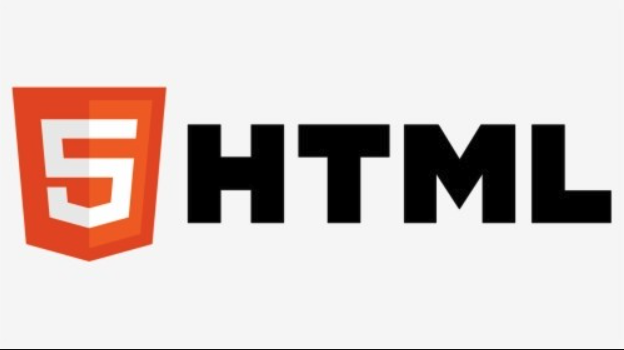
- 下一篇
- html如何设置段落间距?超简单的CSS技巧
-

- 文章 · 软件教程 | 4分钟前 |
- 重置TCP/IP设置方法详解
- 289浏览 收藏
-
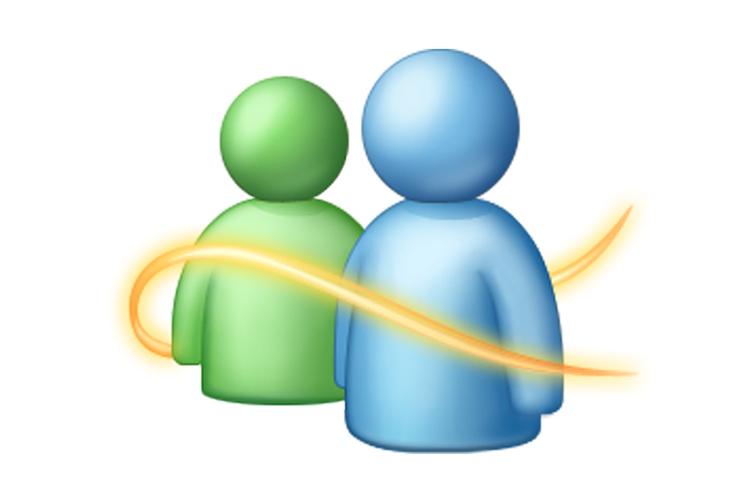
- 文章 · 软件教程 | 5分钟前 | msn 官网入口 登录地址 www.msn.com 信息门户
- MSN中文官网入口及登录方法
- 352浏览 收藏
-
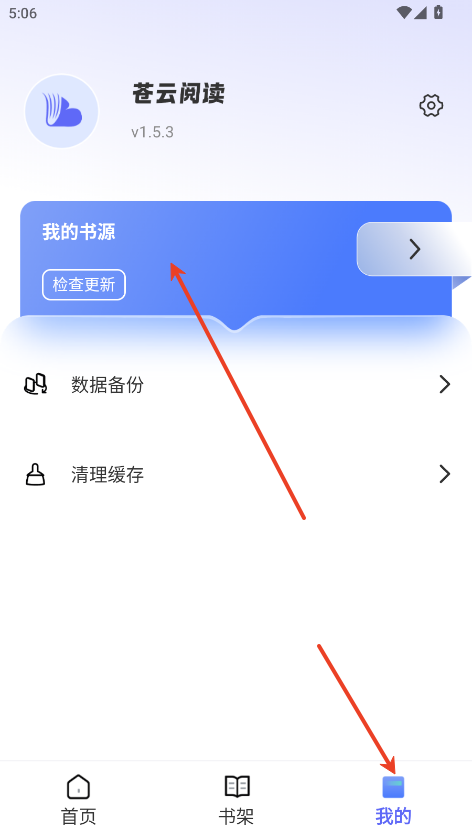
- 文章 · 软件教程 | 10分钟前 |
- 苍云阅读书源导入教程详解
- 348浏览 收藏
-

- 文章 · 软件教程 | 11分钟前 | 废纸文学 在线小说
- 废纸文学移动端入口与登录方法
- 175浏览 收藏
-
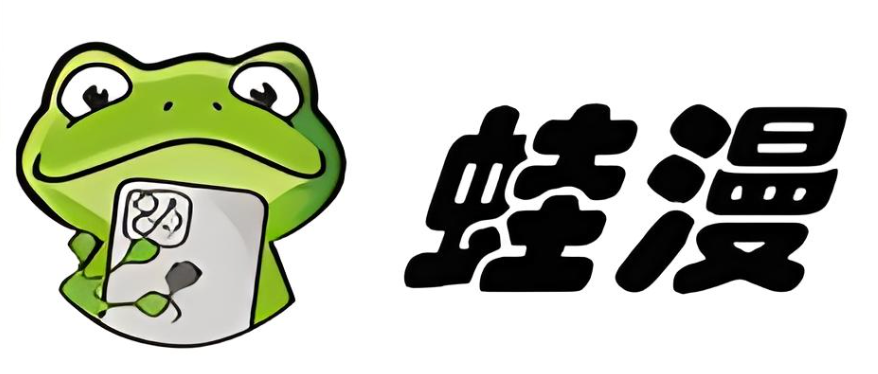
- 文章 · 软件教程 | 13分钟前 |
- 蛙漫官网入口及免费漫画阅读方法
- 417浏览 收藏
-

- 文章 · 软件教程 | 16分钟前 |
- 抖音播放量下降?内容优化与曝光技巧
- 300浏览 收藏
-

- 文章 · 软件教程 | 19分钟前 |
- Win11默认字体修改教程全局美化方法
- 120浏览 收藏
-
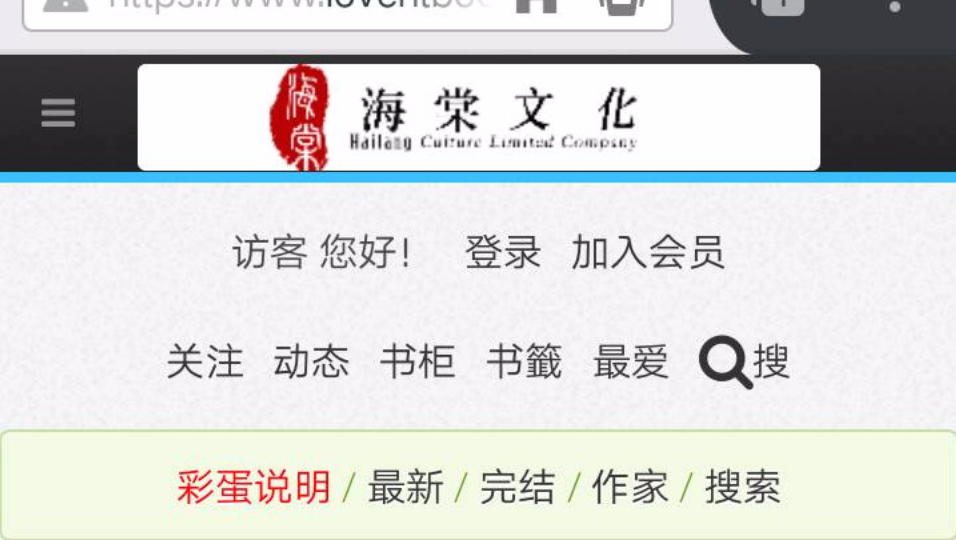
- 文章 · 软件教程 | 22分钟前 |
- 海棠网页登录失败原因及解决方法
- 217浏览 收藏
-

- 文章 · 软件教程 | 23分钟前 |
- Windows10分辨率调整教程
- 432浏览 收藏
-

- 前端进阶之JavaScript设计模式
- 设计模式是开发人员在软件开发过程中面临一般问题时的解决方案,代表了最佳的实践。本课程的主打内容包括JS常见设计模式以及具体应用场景,打造一站式知识长龙服务,适合有JS基础的同学学习。
- 543次学习
-

- GO语言核心编程课程
- 本课程采用真实案例,全面具体可落地,从理论到实践,一步一步将GO核心编程技术、编程思想、底层实现融会贯通,使学习者贴近时代脉搏,做IT互联网时代的弄潮儿。
- 516次学习
-

- 简单聊聊mysql8与网络通信
- 如有问题加微信:Le-studyg;在课程中,我们将首先介绍MySQL8的新特性,包括性能优化、安全增强、新数据类型等,帮助学生快速熟悉MySQL8的最新功能。接着,我们将深入解析MySQL的网络通信机制,包括协议、连接管理、数据传输等,让
- 500次学习
-

- JavaScript正则表达式基础与实战
- 在任何一门编程语言中,正则表达式,都是一项重要的知识,它提供了高效的字符串匹配与捕获机制,可以极大的简化程序设计。
- 487次学习
-

- 从零制作响应式网站—Grid布局
- 本系列教程将展示从零制作一个假想的网络科技公司官网,分为导航,轮播,关于我们,成功案例,服务流程,团队介绍,数据部分,公司动态,底部信息等内容区块。网站整体采用CSSGrid布局,支持响应式,有流畅过渡和展现动画。
- 485次学习
-

- ChatExcel酷表
- ChatExcel酷表是由北京大学团队打造的Excel聊天机器人,用自然语言操控表格,简化数据处理,告别繁琐操作,提升工作效率!适用于学生、上班族及政府人员。
- 3167次使用
-

- Any绘本
- 探索Any绘本(anypicturebook.com/zh),一款开源免费的AI绘本创作工具,基于Google Gemini与Flux AI模型,让您轻松创作个性化绘本。适用于家庭、教育、创作等多种场景,零门槛,高自由度,技术透明,本地可控。
- 3380次使用
-

- 可赞AI
- 可赞AI,AI驱动的办公可视化智能工具,助您轻松实现文本与可视化元素高效转化。无论是智能文档生成、多格式文本解析,还是一键生成专业图表、脑图、知识卡片,可赞AI都能让信息处理更清晰高效。覆盖数据汇报、会议纪要、内容营销等全场景,大幅提升办公效率,降低专业门槛,是您提升工作效率的得力助手。
- 3409次使用
-

- 星月写作
- 星月写作是国内首款聚焦中文网络小说创作的AI辅助工具,解决网文作者从构思到变现的全流程痛点。AI扫榜、专属模板、全链路适配,助力新人快速上手,资深作者效率倍增。
- 4513次使用
-

- MagicLight
- MagicLight.ai是全球首款叙事驱动型AI动画视频创作平台,专注于解决从故事想法到完整动画的全流程痛点。它通过自研AI模型,保障角色、风格、场景高度一致性,让零动画经验者也能高效产出专业级叙事内容。广泛适用于独立创作者、动画工作室、教育机构及企业营销,助您轻松实现创意落地与商业化。
- 3789次使用
-
- pe系统下载好如何重装的具体教程
- 2023-05-01 501浏览
-
- qq游戏大厅怎么开启蓝钻提醒功能-qq游戏大厅开启蓝钻提醒功能教程
- 2023-04-29 501浏览
-
- 吉吉影音怎样播放网络视频 吉吉影音播放网络视频的操作步骤
- 2023-04-09 501浏览
-
- 腾讯会议怎么使用电脑音频 腾讯会议播放电脑音频的方法
- 2023-04-04 501浏览
-
- PPT制作图片滚动效果的简单方法
- 2023-04-26 501浏览






